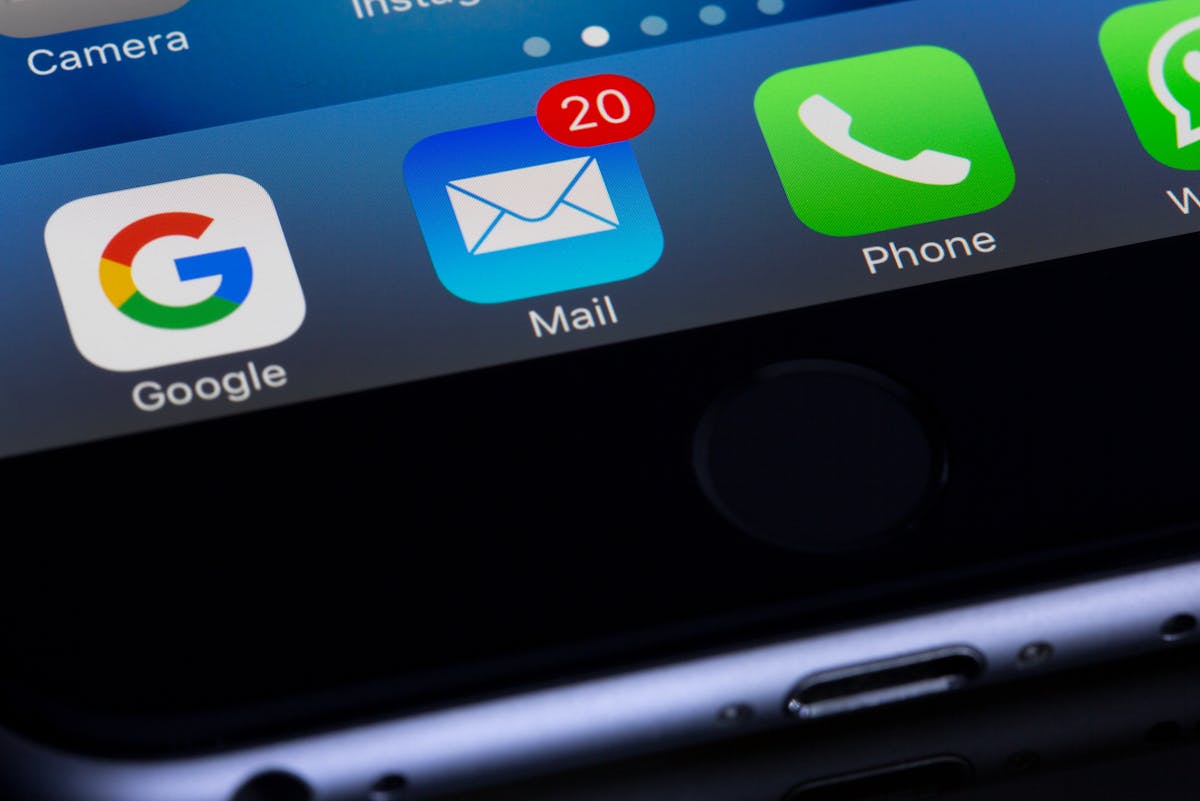Wenn beim Anmelden in einer App die Meldung „Authentifizierung fehlgeschlagen“ erscheint, bedeutet das: Die App kann deine Zugangsdaten nicht korrekt verifizieren. Gmail blockiert den Login in diesem Moment, weil entweder die Zugangsdaten, die Verbindung oder die Sicherheitseinstellungen nicht stimmen.
Die Antwort lautet: Meist liegt es nicht an deinem Passwort, sondern an zusätzlichen Sicherheitsfunktionen wie Zwei-Faktor-Authentifizierung oder an der verwendeten App.
Häufige Ursachen für die Fehlermeldung
- Falsches Passwort oder Tippfehler
- Zwei-Faktor-Authentifizierung aktiv, aber die App unterstützt sie nicht direkt
- App-spezifisches Passwort fehlt (bei älteren Programmen wie Outlook 2010, Thunderbird alt)
- Veraltete Gmail-App oder Mail-Client-Version
- Unsichere Apps blockiert – Google lässt keine alten Authentifizierungsarten mehr zu
- Netzwerkprobleme oder blockierte Ports (z. B. in Firmen-WLANs)
Erste Schritte zur Lösung
- Passwort prüfen – Stelle sicher, dass du das richtige Google-Konto-Passwort eingibst.
- Zwei-Faktor beachten – Wenn aktiv, musst du den Code per SMS, App oder Token eingeben.
- App-Update durchführen – Veraltete Versionen von Outlook, Mail-Clients oder der Gmail-App verursachen oft Login-Probleme.
- Konto im Browser testen – Melde dich unter mail.google.com an. Wenn es dort klappt, liegt es an der App.
- Netzwerk wechseln – Teste, ob der Login im mobilen Netz funktioniert.
App-Passwort einrichten (bei 2FA)
Wenn du Zwei-Faktor-Authentifizierung nutzt und eine App den Login blockiert, musst du ein App-Passwort erstellen:
- Gehe zu Google-Konto → Sicherheit → App-Passwörter.
- Wähle die App (z. B. Mail) und das Gerät aus.
- Kopiere das generierte Passwort und verwende es statt deines normalen Passworts in der App.
Das bedeutet konkret: Ohne App-Passwort verweigert Google älteren Programmen den Zugriff.
Einstellungen für „unsichere Apps“
Google hat die Option „Zugriff durch weniger sichere Apps zulassen“ inzwischen deaktiviert. Das heißt, alte Programme müssen ein App-Passwort oder ein Update nutzen. Wenn dein Mail-Client zu alt ist, solltest du auf eine aktuelle Version umsteigen.
Typische Szenarien und Lösungen
| Problem | Ursache | Lösung |
|---|---|---|
| Gmail-App meldet Fehler | Cache beschädigt | App-Daten löschen oder neu installieren |
| Outlook 2010 kein Login | Kein OAuth2-Support | App-Passwort nutzen oder auf neue Version wechseln |
| Firmen-WLAN blockiert | Ports 465/587 gesperrt | Anderes Netzwerk nutzen oder Admin fragen |
| Login trotz richtigem Passwort | 2FA aktiv | App-Passwort statt Standardpasswort nutzen |
| Zugriff von neuem Gerät | Sicherheitswarnung | Login in Google-Konto bestätigen |
Vorbeugung gegen erneute Probleme
- Verwende möglichst aktuelle Mail-Clients mit OAuth2-Unterstützung
- Halte dein Google-Konto mit aktueller Telefonnummer und Wiederherstellungsoptionen aktuell
- Richte bei 2FA direkt App-Passwörter für deine wichtigsten Programme ein
- Vermeide dubiose Drittanbieter-Mail-Apps ohne offizielle Google-Unterstützung
Häufige Fragen zur Gmail-Authentifizierung
Muss ich mein Google-Passwort ändern?
Nur, wenn du es vergessen hast oder es wirklich falsch ist. Ansonsten reicht meist ein App-Passwort oder ein Update.
Funktioniert mein Konto ohne 2FA besser?
Ja, aber unsicherer. Google empfiehlt dringend, die Zwei-Faktor-Authentifizierung zu nutzen und App-Passwörter einzurichten.
Warum klappt der Login im Browser, aber nicht in der App?
Weil der Browser automatisch OAuth2 nutzt, alte Apps jedoch nicht. Deshalb ist ein App-Passwort nötig.
Kann ein VPN den Fehler verursachen?
Ja, Google blockiert manchmal Logins aus unbekannten Ländern oder IP-Bereichen. Ohne VPN testen hilft.
Hilft ein Konto-Reset?
Nicht nötig. Es reicht, die App neu einzurichten, ein App-Passwort zu erstellen oder die App-Version zu aktualisieren.
Zusammenfassung
Wenn Gmail „Authentifizierung fehlgeschlagen“ meldet, liegt es meist nicht an falschen Passwörtern, sondern an Sicherheitsfunktionen wie Zwei-Faktor-Authentifizierung oder inkompatiblen Apps. Mit einem App-Passwort, einem Update oder einer neueren App-Version lässt sich das Problem schnell lösen. Wichtig ist: Teste zuerst den Login im Browser, um sicherzugehen, dass dein Konto funktioniert – und passe dann die App-Einstellungen entsprechend an. So klappt der Login in Zukunft reibungslos.